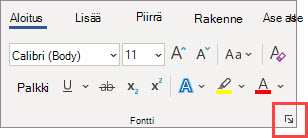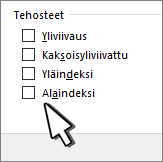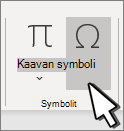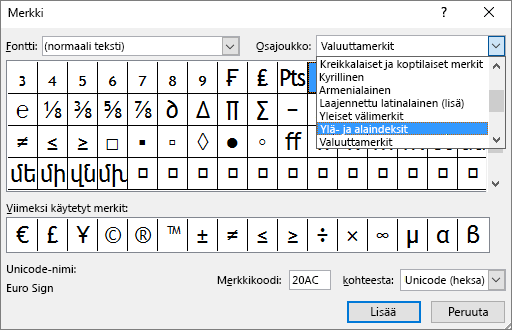Voit määrittää tekstimerkin hieman normaalin perusaikataulun yläpuolelle (yläindeksi) tai sen alapuolelle (alaindeksiin):
Esimerkki: Kun lisäät esitykseen tavaramerkin, tekijänoikeusmerkin tai muun symbolin, haluat ehkä symbolin näkyvän hieman tekstin muun osan yläpuolella. Jos luot alaviitettä, haluat ehkä tehdä tämän myös numerolla.
Pikanäppäimet: Ylä- tai alaindeksin käyttäminen
Voit käyttää pikanäppäimiä, jos haluat kirjoittaa tekstiä hieman tavallisen tekstin yläpuolelle (yläindeksi) tai alapuolelle (alaindeksi).
-
Valitse muotottava merkki.
-
Paina yläindeksiä varten Ctrl-, Vaihto- ja Plusmerkki (+) samanaikaisesti.
Paina alaindeksissä Ctrl-näppäintä ja yhtäläisyysmerkkiä (=) samanaikaisesti.
Voit myös muotoilla tekstin ylä- tai alaindeksiksi valitsemalla fontti-valintaikkunassa vaihtoehdot seuraavassa toimenpiteessä kuvatulla tavalla.
Ala- tai yläindeksin muotoilun käyttäminen tekstiin
-
Valitse merkki, jonka haluat muotoilla ylä- tai alaindeksiksi.
-
Valitse Aloitus-välilehdenFontti-ryhmästäFontti-valintaikkunan avain.
-
Valitse Fontti-välilehden Tehosteet-kohdassa Yläindeksi- tai Alaindeksi-valintaruutu.
Vihje: Voit muuttaa tekstin ala- tai yläindeksiksi muuttamatta fontin kokoa. Määritä yläindeksiä varten suurempi prosenttimäärä Siirtymä-ruutuun. Määritä alaindeksiä varten pienempi prosenttimäärä Siirtymä-ruutuun.
Ylä- tai alaindeksimuotoilun kumoaminen
Voit kumota ylä- tai alaindeksimuotoilun valitsemalla tekstin ja painamalla näppäinyhdistelmää Ctrl+välilyöntinäppäin.
Symbolin lisääminen ala- tai yläindeksiin
-
Valitse diassa kohta, johon haluat lisätä symbolin.
-
Valitse Lisää-välilehdessäSymboli.
-
Valitse Symboli-ruudun avattavasta Fontti-luettelosta (normaali teksti), jos se ei ole jo valittuna.
-
Valitse Merkki-ruudun avattavassa Osajoukko-luettelossa Ylä- ja alaindeksit.
-
Valitse Symboli-ruudussa haluamasi symboli, paina Lisää ja valitse sitten Sulje.
Katso myös
Pikanäppäimet: Ylä- tai alaindeksin käyttäminen
Voit käyttää pikanäppäimiä, jos haluat kirjoittaa tekstiä hieman tavallisen tekstin yläpuolelle (yläindeksi) tai alapuolelle (alaindeksi).
-
Valitse muotottava merkki.
-
Paina yläindeksiä varten Ctrl, Vaihto ja plusmerkki (+) samanaikaisesti.
Paina alaindeksissä Control-näppäintä ja Yhtäläisyysmerkkiä (=) samanaikaisesti. (Älä paina Vaihtonäppäintä.)
Vihje: Voit myös muotoilla tekstin ylä- tai alaindeksiksi valitsemalla fontti-valintaikkunassa vaihtoehdot seuraavassa toimenpiteessä kuvatulla tavalla.
Ala- tai yläindeksin muotoilun käyttäminen tekstiin
-
Valitse merkki, jonka haluat muotoilla ylä- tai alaindeksiksi.
-
Valitse Aloitus-välilehdenFontti-ryhmässäYläindeksi -
Ylä- tai alaindeksimuotoilun kumoaminen
Voit kumota ylä- tai alaindeksimuotoilun valitsemalla tekstin ja painamalla näppäinyhdistelmää Ctrl+välilyöntinäppäin.
Yläindeksisymbolin lisääminen
Jotkin tietyt symbolit ovat aina yläindeksissä. Tällaisia symboleja ovat esimerkiksi ® ja ™. Kun lisäät tällaisen symbolin, se muotoillaan automaattisesti yläindeksiin.
-
Valitse Lisää-välilehdessäSymboli.
-
Napsauta tai vieritä kohtaan Letterlike Symbols ja valitse symboli, jonka haluat lisätä.
Katso myös
-
Valitse merkki, jota haluat säätää.
-
Valitse Aloitus-välilehdessäLisää fonttiasetuksia -kolme pistettä -painike:
-
Valitse sitten valikosta Alaindeksi tai Yläindeksi .